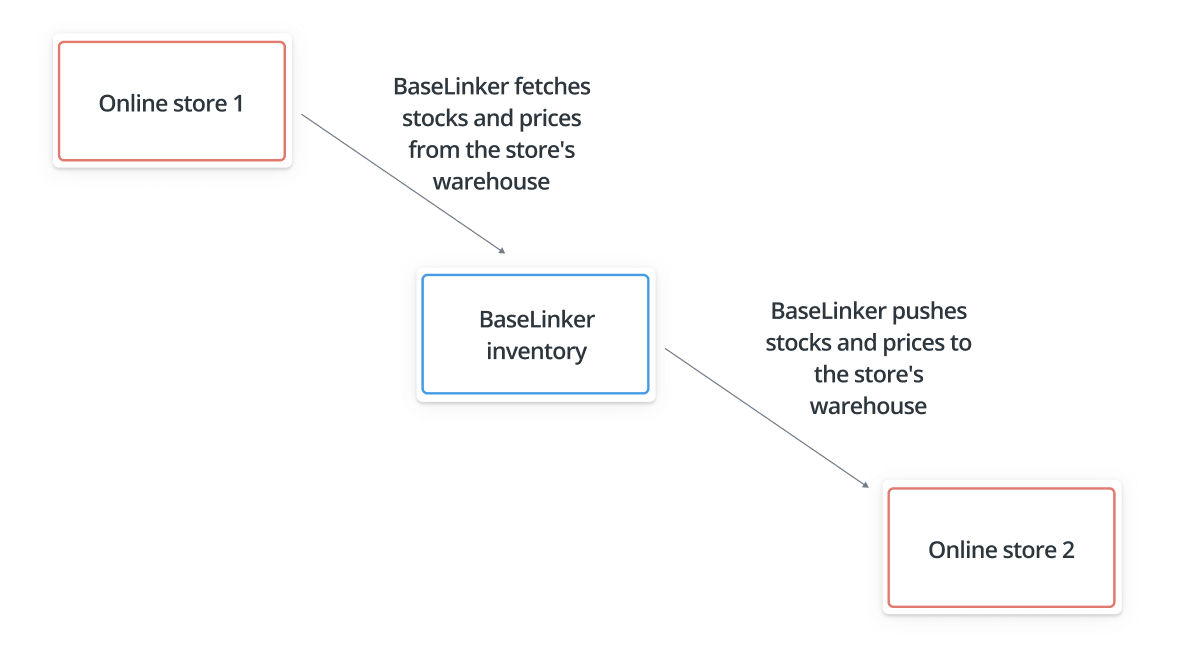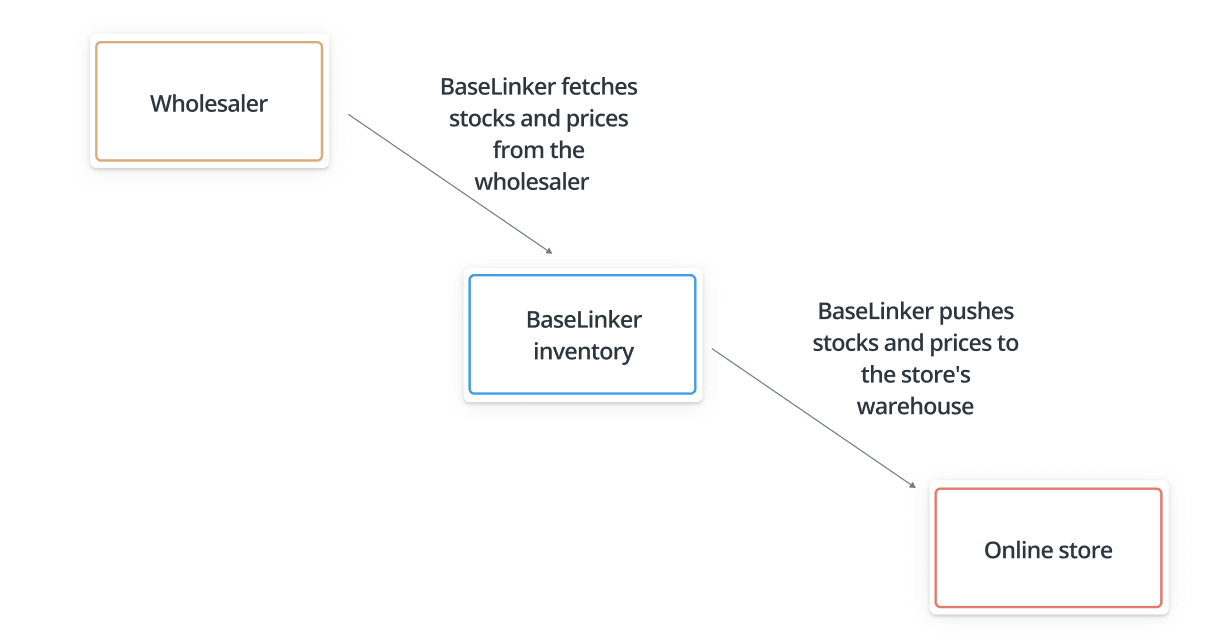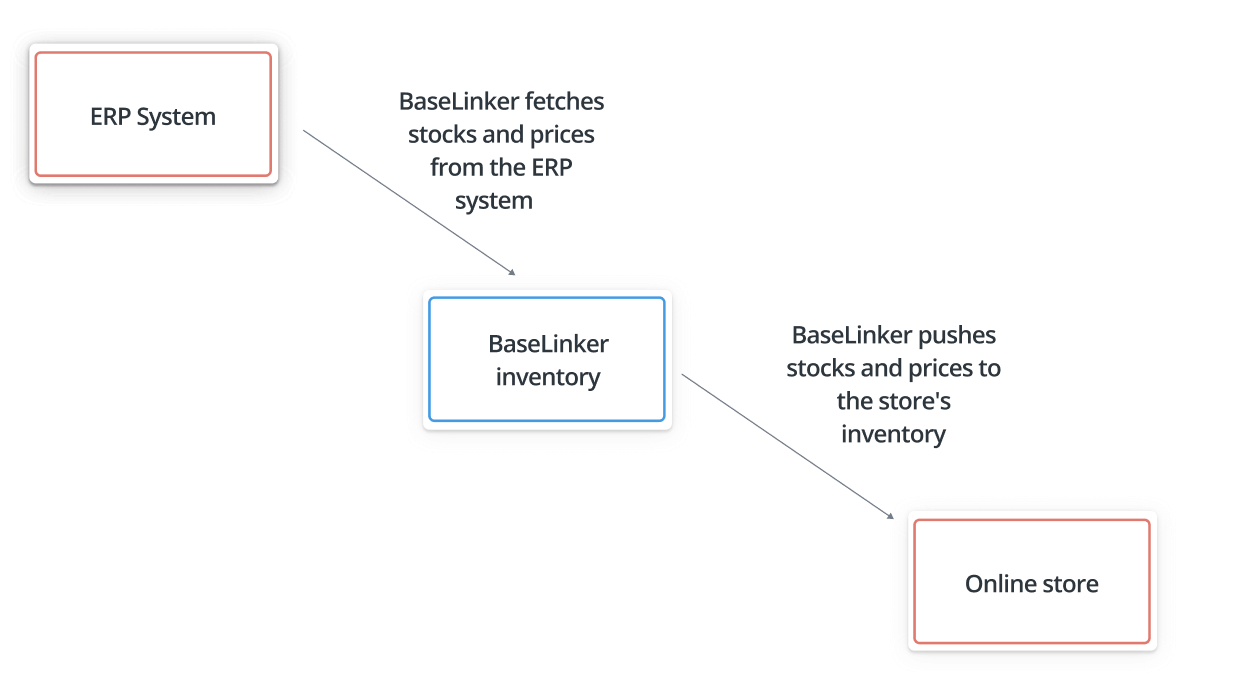Base bietet viele E-Commerce-Konfigurationsmöglichkeiten. Die grundlegenden Schemata sind im Artikel Lager-Konfigurationsszenarien beschrieben.
Das Base-Lager kann als Verbindungsglied zwischen verschiedenen Geschäften fungieren. Dabei sind insbesondere drei Szenarien möglich:
- Datensynchronisation zwischen Online-Shops,
- Synchronisierung des Lagers der Filiale mit dem Großhändler,
- Synchronisierung des ERP-Systems mit der Filiale.
Übertragung von Daten von einer Filiale zur anderen
Base kann verwendet werden, um Bestände und Preise von einer Filiale zur anderen zu übertragen.
Grundlegende Konfiguration
Befolgen Sie diese Schritte, um das gesamte System ordnungsgemäß zu konfigurieren:
Führen Sie diese Schritte aus, um das gesamte System ordnungsgemäß zu konfigurieren:
- Verbinden Sie Ihre Filiale (eine oder mehrere)
- Stellen Sie sicher, dass Sie dasselbe Sortiment sowohl im Base Lager als auch in der Filiale haben. Wenn sich die Produkte nur im Base Bestand befinden, dann exportieren Sie sie in die Filiale. Wenn sie sich nur in der Filiale befinden, dann importieren Sie die Produkte aus dem Bestand der Filiale in den Base-Bestand. Wenn die gleichen Produkte sowohl im Inventar als auch im Geschäft vorhanden sind, überspringen Sie diesen Schritt 🙂
- Verknüpfen Sie Produkte aus dem Inventar mit einem externen Geschäft.
- Folgen Sie den Schritten 1-3 für andere Geschäfte.
Synchronisierung
Wenn Sie mit der Filiale Nummer 1 (übergeordnet) synchronisieren, gehen Sie wie folgt vor:
- Richten Sie die Bestandssynchronisierung ein – gehen Sie zu Integrationen → Shop → Einstellungen → Bestände und wählen Sie dann ‚Bestand vom Shop zu Base (übergeordneter Shop) herunterladen‘.
- Preissynchronisation einrichten – gehen Sie zu Integrationen → Filiale → Einstellungen → Preise und wählen Sie dann ‚Preise von der Filiale zu Base herunterladen (übergeordnete Filiale)‘.
Wenn Sie eine Synchronisierung mit Speicher Nummer 2 (minderwertig) durchführen, gehen Sie wie folgt vor:
- Lagerbestandssynchronisation einrichten – gehen Sie zu Integrationen → Laden → Einstellungen → Lagerbestände und wählen Sie dann ‚Lagerbestand von Base zum Laden senden (untergeordneter Laden)‘.
- Preissynchronisation einrichten – gehen Sie zu Integrationen → Filiale → Einstellungen → Preise und wählen Sie dann ‚Preise von Base an die Filiale (untergeordnete Filiale) senden‘.
Bitte beachten Sie, dass Sie in diesem Modell mehrere untergeordnete Speicher haben können 🙂 In diesem Fall sollte die obige Synchronisation für jede dieser Filialen separat eingestellt werden.
Übertragen von Daten vom Großhändler an die Filialen
Der Großhändler kann als übergeordnetes Lager gegenüber dem Filiallager und der Inventur dienen. In diesem Fall:
- Bestände und Preise werden vom Großhändler in den Base Bestand geholt,
- Bestände und Preise werden vom Base-Bestand an die ausgewählten Geschäfte gesendet.
Grundlegende Konfiguration
Führen Sie die folgenden Schritte aus, um das gesamte System ordnungsgemäß zu konfigurieren:
- Verbinden des Großhändlers.
- Verbinden Sie Ihr Geschäft (ein oder mehrere).
- Stellen Sie sicher, dass Sie dasselbe Sortiment in Base Inventory, im Geschäft und im Großhändler haben. Wenn die Produkte nur im Großhändler vorhanden sind, dann importieren Sie sie in den Base Bestand. Befinden sich die Produkte nur im Base-Inventar, dann exportieren Sie sie in die Filiale. Wenn sich dieselben Produkte sowohl im Inventar als auch im Geschäft und im Großhändler befinden, überspringen Sie diesen Schritt 🙂
- Verknüpfen Sie Produkte aus dem Inventar mit dem externen Lager und dem Großhändler des Geschäfts.
- Befolgen Sie die Schritte 2-4 für andere Geschäfte.
Synchronisierung
Wenn Sie mit einem Großhändler synchronisieren, führen Sie die folgenden Schritte durch:
- Richten Sie die Bestandssynchronisierung ein – gehen Sie zu Integrationen → Großhändler → Einstellungen → Bestand und wählen Sie dann „Bestand vom Geschäft zu Base herunterladen“ (übergeordnetes Geschäft).
- Preissynchronisierung einrichten – gehen Sie zu Integrationen → Großhändler → Einstellungen → Preise und wählen Sie dann die Option „Vom Großhändler zu Base synchronisieren“.
Wenn Sie mit einem (untergeordneten) Speicher synchronisieren, gehen Sie folgendermaßen vor:
- Lagerbestandssynchronisation einrichten – gehen Sie zu Integrationen → Geschäft → Einstellungen → Lagerbestand und wählen Sie dann die Option ‚Vom Großhändler mit Base synchronisieren‘.
- Preissynchronisation einrichten – gehen Sie zu Integrationen → Filiale → Einstellungen → Preise und wählen Sie dann die Option ‚Preise von Base an die Filiale senden (untergeordnete Filiale)‘.
Übertragen von Daten aus dem ERP an die Filialen
Das ERP-System kann als übergeordnetes Lager über das Filiallager und den Bestand dienen. In diesem Fall:
- Bestände und Preise werden aus dem ERP-System in den Base Bestand gezogen,
- Bestände und Preise werden vom Base-Bestand an alle Filialen gesendet.
Grundlegende Konfiguration
Führen Sie die folgenden Schritte aus, um das gesamte System ordnungsgemäß zu konfigurieren:
- Verbinden Sie Ihr ERP-System (ERP-Integrationen werden von externen Unternehmen bereitgestellt).
- Verbinden Sie Ihr Geschäft (ein oder mehrere)
- Stellen Sie sicher, dass Sie das gleiche Sortiment im ERP-System, im Base-Inventar und im Geschäft haben. Wenn sich die Produkte nur im Base Inventar befinden, dann exportieren Sie sie in die Filiale. Wenn die gleichen Produkte sowohl im Inventar, als auch in der Filiale und im ERP-System vorhanden sind, überspringen Sie diesen Schritt 🙂
- Verknüpfen Sie Produkte aus dem Inventar mit dem externen Lager und dem ERP der Filiale.
- Führen Sie die Schritte 2-4 für andere Filialen aus.
Synchronisierung
Wenn Sie mit einem ERP-System synchronisieren, folgen Sie den Empfehlungen Ihres Integrators.
Bei der Synchronisierung mit einer Filiale (minderwertig) folgen Sie diesen Schritten:
- Richten Sie die Bestandssynchronisierung ein – gehen Sie zu Integrationen → Filiale → Einstellungen → Bestand und wählen Sie dann die Option „Bestand von Base an die Filiale (untergeordnete Filiale) senden“.
- Richten Sie die Preissynchronisation ein – gehen Sie zu Integrationen → Store → Einstellungen → Preise und wählen Sie dann die Option ‚Preise von Base an den Store (untergeordneter Store) senden‘.
Bestand und Preisvielfalt
Wenn Sie getrennte Bestände und Preise an mehrere Filialen senden möchten, legen Sie entsprechende Preisgruppen und Lager an. Wählen Sie die Gruppen und Lager in den Synchronisationseinstellungen aus.
Eine Alternative zu den oben genannten Szenarien besteht darin, Base als Zentrallager einzurichten und Bestände und Preise an alle externen Geschäfte zu senden (es ist nicht möglich, solche Daten an den Großhändler zu senden).